
Beachte, dass das integrierte WLAN-Radio verwendet wird und ESP-NOW und nicht LoRa als Transportmodus für dieses MeshCore Device dient. Es kann sich problemlos mit anderen ESP-NOW MeshCore-Knoten wie Repeatern, Room-Servern oder anderen Pagern vernetzen, oder mit einem MeshCore ESP-NOW Bridge-Knoten kombiniert werden, sodass mit dem breiteren LoRa-Netz kommuniziert werden kann.
ℹ️ Die Firmware für dieses Projekt steht in Kürze zur Verfügung. Es fehlen nur noch einige kleine Verbesserungen.
Bauteile
- LilyGo T-Watch keyboard Modul
- 1.54″ OLED Display Modul
- Tenstar ESP32-C3
- (Optional) DS3231 RTC Modul (aber empfehlenswert)
- (Optional) Mini GPS module
Verkabelung
Die Verkabelung ist sehr einfach. Da es sich bei den meisten Komponenten um I²C-Bausteine handelt (Display, Tastatur und RTC-Modul), werden sie einfach in einer Kette verdrahtet, sodass sie alle am selben Strom-/Datenbus angeschlossen sind.
Als Erstes löte vier Drähte zwischen dem OLED-Display und der Tastatur-Controller-Platine (an die größeren Lötpunkte, die kleineren dienen zum erneuten Flashen der Firmware der Tastatur-MCU). Verbinde einfach GND <-> GND, 3,3 V <-> 3,3 V, SDA <-> SDA, SCL <-> SCL (siehe Fotos).
Löte anschließend vier weitere Drähte entweder von den vier OLED-Pins oder den vier Tastatur-Controller-Pins an und lasse die anderen Enden zunächst frei (diese werden an den ESP32 angeschlossen).
Befestige dann das OLED-Display an der Kunststoff-Tastaturhalterung, also an dem Teil, der sich am Scharnier befindet. Zum Glück sind die Montagelöcher perfekt ausgerichtet, sodass nur vier Kunststoff-Abstandshalter verwendet werden müssen.
Klebe den ESP32-C3 mit doppelseitigem Klebeband auf die Rückseite der Montageplatte (siehe Abbildung). Kürze dann die vier freien Drähte auf die richtige Länge und löte sie wie abgebildet an.

Display Taste
Du musst außerdem einen einfachen Taster mit GND und GPIO 1 (grünes Kabel oben) verbinden. Dieser dient zum Ein- und Ausschalten des Bildschirms.
Antenne
Der Tenstar ESP32-C3 verfügt über einen U.FL-Antennenanschluss, dessen Nutzung jedoch etwas umständlich ist. Das Gerät wird mit einer winzigen SMD-Antenne geliefert, die an den Platinenrand gelötet ist. Diese ist jedoch nicht optimal. Wenn du jedoch eine externe 2,4-GHz-Antenne verwenden möchtest, musst du die Antenne ablöten, den Kontakt näher am U.FL-Anschluss mit etwas Lötzinn überbrücken und die Brücke zu einem sehr kleinen Kontakt in unmittelbarer Nähe des U.FL-Anschlusses führen. Hoffentlich ist diese Überbrückung/der Lötzinn auf dem Bild gut zu erkennen.
Firmware flashen
ℹ️ Die Firmware steht in Kürze zur Verfügung. Es fehlen nur noch einige kleine Verbesserungen.
Beachte jedoch diese Anleitung zum Flashen von ESP32-BIN-Dateien. Bei diesem kleinen ESP32-C3-Board musst du die beiden Tasten in der Nähe des USB-C-Anschlusses (BOOT+RST) gedrückt halten und loslassen, um es in den DFU-Modus zu versetzen, bevor du die Firmware hochlädst.
Ersteinrichtung
Beim Booten sollte der Begrüßungsbildschirm „Powered by Ripple“ angezeigt werden, anschließend die unten aufgeführten Hilfebildschirme zur grundlegenden Benutzeroberfläche:


Du wirst zunächst aufgefordert, das Netzwerkprofil zu erstellen, wie bei der T-Deck-Firmware. Diese spezielle ESP-NOW-Edition unterstützt nur MeshCore über ESP-NOW. Du musst also lediglich einen Namen für das Profil eingeben (standardmäßig „ESPNOW“).
Navigiere vom Startbildschirm aus zum Netzwerkprofilmenü (wähle den obersten Eintrag aus und bestätige ihn mit der Eingabetaste). Du solltest folgende Menüpunkte sehen:
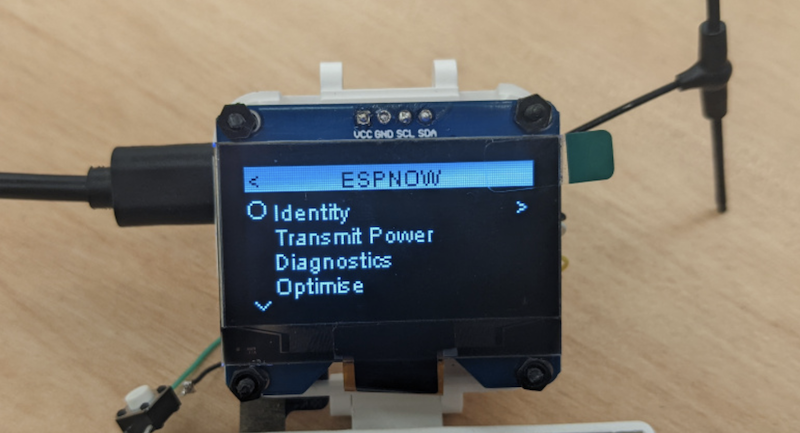
Als Erstes musst du deine Anzeigenamen festlegen. Navigiere dazu zum Menü „Identität“, gebe einen Namen ein und drücke die Eingabetaste. Für dieses Profil wird automatisch ein neuer öffentlicher Schlüssel generiert.
Es empfiehlt sich, das Gerät an dieser Stelle neu zu starten und die Uhr korrekt einzustellen.
Danach wird der Bildschirm „Clock Sync“ angezeigt:

Ohne angeschlossenes GPS musst du die Uhr des Gerätes leider zunächst manuell einstellen, indem du die Epochensekunden eingibst. Diesen Wert findest du auf dieser Website.
Kontakte entdecken
Die restliche Benutzeroberfläche ist identisch mit der anderer Ultra-Firmware Geräte (T-Deck, T-Pager, T-Display Pro). Um andere Geräte zu entdecken, öffnest du den Bildschirm „Discover“, und wählst dann auf der Knotendetailseite das Menü „Add to Home“ aus. Sobald deine Kontakte auf deinem Home-Bildschirm angezeigt werden, kannst du einfach zu den verschiedenen Konversationsbildschirmen navigieren.
GPS anschließen
Zurzeit noch ungetestet, aber es sollte reichen, vier Kabel vom GPS an den ESP32-C3 anzuschließen: GND -> GND, 3,3 V -> 3,3 V, TX (am GPS) -> Pin 21, RX (am GPS) -> Pin 20.
Weitere Details
Ebenfalls noch nicht getestet, aber du kannst einen einfachen passiven Piezo-Summer an GND und Pin 2 anschließen, um Pieptöne bei Nachrichtenbenachrichtigungen zu hören.
Zusammenfassung
Dieses kleines Projekt wurde nur zum Testen erstellt. Es bleibt dir überlassen, wie du dieses kleine, witzige Gadget anpasst. Du kannst 3D-gedruckte Teile herstellen, um ein Gehäuse für eine Lithiumbatterie herzustellen oder einfach die Rückseite aufgeräumter zu gestalten.
Es ist einfach ein praktisches kleines Gerät, das tatsächlich funktioniert, und man kann sich im Mesh-Netzwerk gemütlich mit anderen unterhalten. Vielleicht ein praktisches kleines Ding für zu Hause, das als kleine Nachrichtenzentrale dienen könnte.
Diese Anleitung / Übersetzung wurde nach bestem Wissen erstellt, erhebt aber nicht den Anspruch auf Vollständigkeit und Richtigkeit der Angaben und dient lediglich als Hilfestellung.